Win10远程桌面提示你的凭据不工作的处理方法
远程桌面功能十分强大,windows10系统用户们可以在网络这端控制另一端的计算机,并且可以和使用自己电脑一样进行安装软件、运行程序。不过,最近一位朋友反馈自己遇到了远程桌面连接不上的现象,弹出提示:你的凭据不工作,这该怎么办呢?下面,就随系统城小编一起看看该问题的解决方法。
步骤如下:
1、按下win+R 组合键打开运行,输入:mstsc 点击确定打开远程桌面连接;
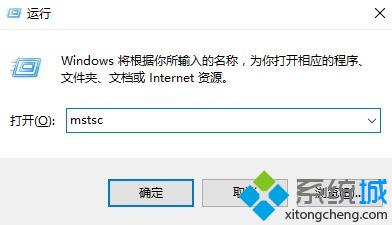
2、在远程桌面连接左下角点击【显示选项】;
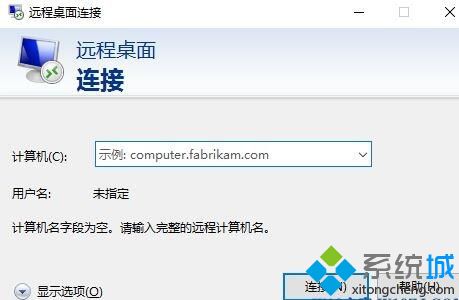
3、切换到【本地资源】;
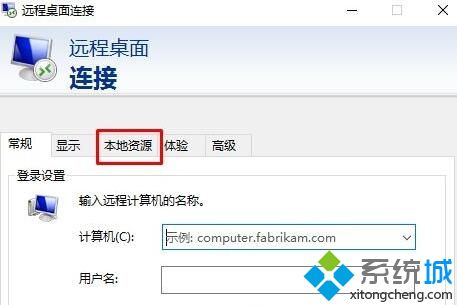
4、然后讲 本地设备和资源 下面的【打印机】和【剪贴板】的勾去掉即可!
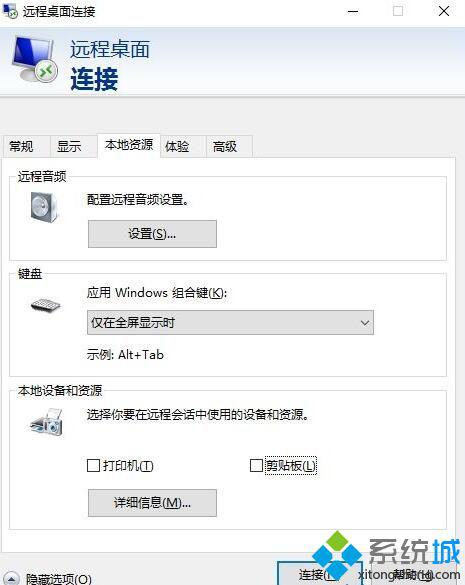
同时需要确保在组策略编辑器(Win+R 输入 gpedit.msc )中计算机配置->Windows设置->安全设置->本地策略->安全选项->右侧的网络访问:本地帐户的共享和安全模型。修改为使用经典模式即可!
Win10远程桌面提示你的凭据不工作的处理方法就为大家介绍到这里了。方法并不复杂,相信大家只要操作一遍就能很快学会!
相关教程:输入你的凭据xp凭据管理器在哪里我告诉你msdn版权声明:以上内容作者已申请原创保护,未经允许不得转载,侵权必究!授权事宜、对本内容有异议或投诉,敬请联系网站管理员,我们将尽快回复您,谢谢合作!










